Як увійти та вийти з режиму відновлення iPhone
Що потрібно знати
- Підключіть до Mac або ПК за допомогою кабелю. Відкрийте Finder або iTunes. Натисніть і відпустіть збільшення гучності, тоді Зменшити гучність. Тримати Збоку кнопку.
- iPhone 7: підключіть до Mac або ПК за допомогою кабелю. Відкрийте Finder або iTunes. Натисніть і утримуйте Топ або Збоку кнопка і Зменшити гучність.
- Вийти з режиму відновлення: дозволяє перезавантажити iPhone, а потім від’єднати iPhone від кабелю.
У цій статті пояснюється, як увійти та вийти з режиму відновлення iPhone для всі моделі iPhone, включаючи iPhone 8 і новіших версій, iPhone 7 серії та більш ранні моделі. Він містить інформацію про те, коли використовувати режим відновлення.
Як перевести iPhone в режим відновлення
Багато проблем з iPhone можна вирішити, перезавантаживши його, але для деяких більш складних проблем потрібно перевести iPhone в режим відновлення. Це не має бути вашим першим кроком з усунення несправностей, але іноді це єдиний, який працює.
Якщо у вас виникли проблеми з вашим iPhone, перш ніж спробувати режим відновлення, скористайтеся порадами, переліченими в
Режим відновлення — це останній крок для усунення несправностей, який ви можете зробити, якщо iPhone має проблеми з операційною системою. Переведення пристрою в режим відновлення дозволяє iPhone запускати та підключатися до iTunes або комп’ютера, не завантажуючи iOS. Це дозволяє оновити ОС до нової робочої версії або відновити робочу резервну копію на пристрої. Використовувати його не складно, але це те, що ви використовуєте лише тоді, коли інші речі не працюють.
Щоб перевести iPhone в режим відновлення, виконайте такі дії:
-
Те, що ви зробите першим кроком, залежить від моделі iPhone у вас.
- Якщо у вас iPhone 8 або новішої версії, ви можете пропустити цей крок.
- На iPhone 7 або раніше почніть з вимкнення iPhone, утримуючи кнопку Збоку кнопка та Зменшити гучність кнопку. Утримуйте, доки повзунок не з’явиться вгорі, а потім проведіть пальцем по повзунку. Якщо ваш телефон не відповідає, утримуйте кнопку Збоку кнопка і кнопку «Додому» на iPhone разом, поки екран не потемніє (на iPhone 7 серії утримуйте Зменшити гучність замість кнопки «Додому»).
-
Другий крок залежить від операційної системи на вашому комп’ютері.
- Якщо у вас Mac із macOS Catalina (10.15) або новішої версії, відкрийте Finder.
- Якщо у вас Mac із попередньою версією ОС або ПК під керуванням Windows, оновити iTunes до останньої версії і відкрийте iTunes.
Підключіть кабель синхронізації до вашого iPhone, а потім підключіть його до комп’ютера.
-
Подальші дії залежать від моделі iPhone у вас:
- iPhone 8 і новіші: Натисніть і відпустіть кнопку збільшення гучності, а потім зробіть те ж саме з кнопкою зменшення гучності. Потім натисніть і утримуйте бічну кнопку, доки не з’явиться екран режиму відновлення.
- iPhone 7 серії: Натисніть і утримуйте бічні кнопки та кнопки зменшення гучності, доки не з'явиться екран режиму відновлення.
- iPhone серії 6S і раніше: Натисніть і утримуйте бокову та домашню кнопки, доки не з'явиться екран режиму відновлення.
Ви дізнаєтеся, що ваш телефон перебуває в режимі відновлення, коли з’явиться екран відновлення.
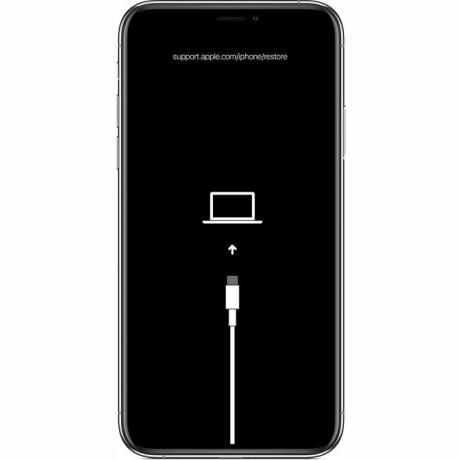
Apple Inc.
У Finder або iTunes (залежно від того, що ви використовували на кроці 2) з’явиться вікно, яке пропонує вам Оновлення або Відновлення телефон. Натисніть Оновлення. Ця дія намагається вирішити проблему шляхом оновлення операційної системи без стирання ваших даних.
Якщо оновлення не вдається, знову переведіть iPhone в режим відновлення і цього разу натисніть Відновлення. Ця опція замінить дані на вашому телефоні на старішу резервну копію або нову інсталяцію iOS. Це не ідеально, але це може бути вашим єдиним варіантом на даний момент.
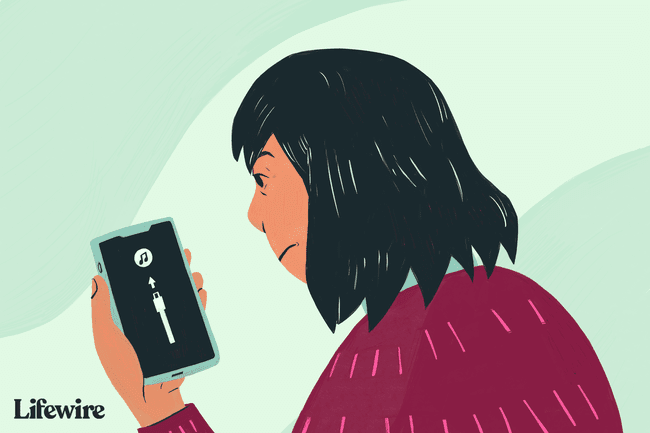
Як відновити iPhone
Ви можете вибрати скиньте ваш iPhone до заводського стану або відновити ваш iPhone з останньої резервної копії ваших даних.
Це нечасто, але іноді помилка може перешкодити вам відновити iPhone або інший пристрій iOS. Якщо ви зіткнулися з цією проблемою, дізнайтеся, як її вирішити Як виправити помилку iPhone 4013. Ви також можете зіткнутися Помилка 3194.
Як вийти з режиму відновлення iPhone
Якщо відновлення iPhone вдасться, ваш телефон автоматично вийде з режиму відновлення після перезавантаження.
Ви також можете вийти з режиму відновлення, не відновлюючи телефон (якщо ваш пристрій раніше працював належним чином. Якщо ні, режим відновлення все ще є найкращим варіантом). Для цього:
Від’єднайте пристрій від мережі USB кабель.
Утримуйте Сон / пробудження кнопка (або Збоку, залежно від моделі), доки iPhone не вимкнеться, а потім відпустіть його. Залежно від моделі вам також може знадобитися тримати Зменшити гучність кнопку.
Тримайте, поки логотип Apple не з’явиться знову.
Відпустіть кнопку, і пристрій запуститься.
Якщо режим відновлення не працює
Якщо переведення вашого iPhone в режим відновлення не вирішить вашу проблему, проблема може бути більш серйозною, ніж ви можете вирішити самостійно. У такому випадку ви повинні призначте зустріч у барі Genius у найближчому магазині Apple Store, щоб отримати допомогу.
Коли використовувати режим відновлення
Ви повинні використовувати режим відновлення iPhone, якщо:
- Встановіть оновлення iOS, і ваш пристрій застрягне в безперервному циклі перезавантаження. Це трапляється, якщо під час інсталяції щось піде не так, або заряд акумулятора дуже низький.
- Оновіть операційну систему або відновіть пристрій із резервної копії, але процес завершується, і iTunes більше не бачить пристрій, коли ви його підключаєте.
- Оновлення з a бета-версія iOS, і є помилка.
- Перегляньте логотип Apple або Підключіться до iTunes на екрані протягом кількох хвилин без змін.
Відновлення вашого iPhone за допомогою режиму відновлення дозволяє оновити ОС або видалити всі дані на пристрої. В ідеалі у вас є нещодавня резервна копія ваших даних в iCloud або iTunes. Якщо ні, ви можете втратити всі дані, додані між останньою резервною копією і зараз.
